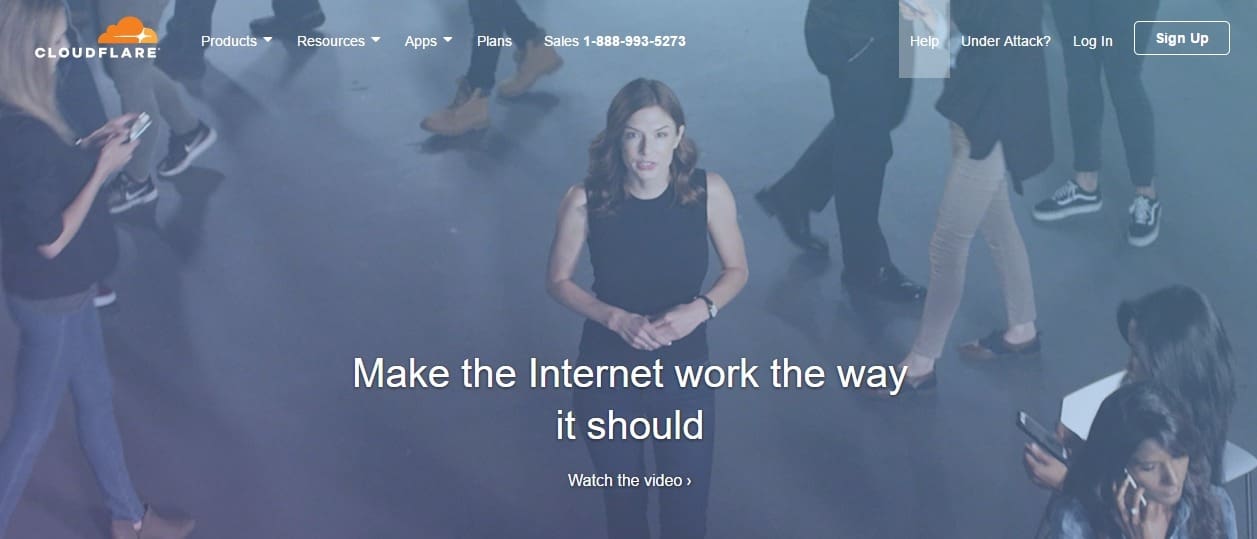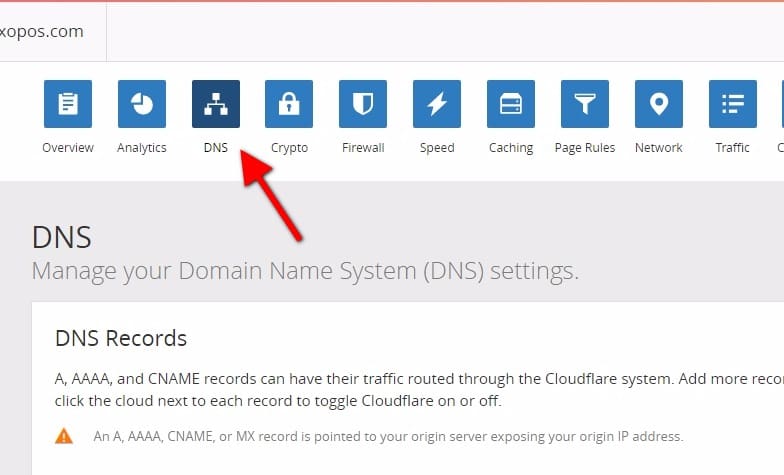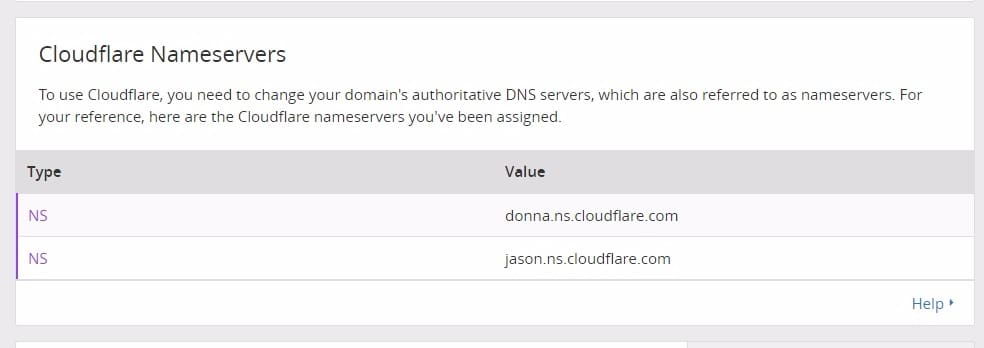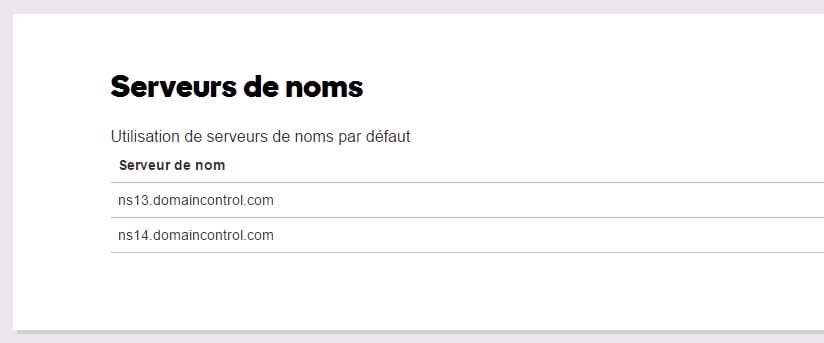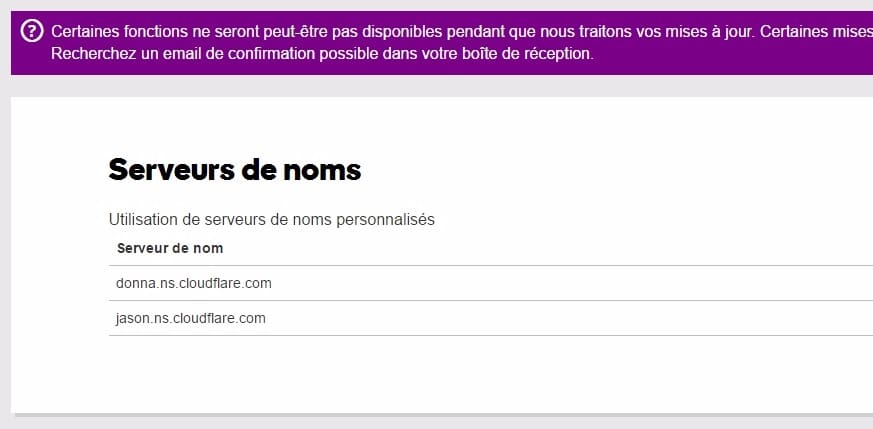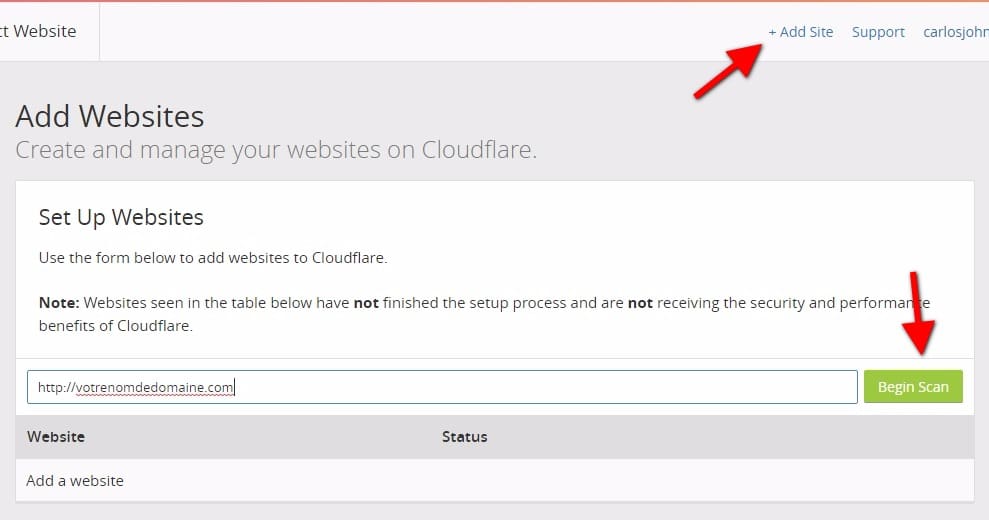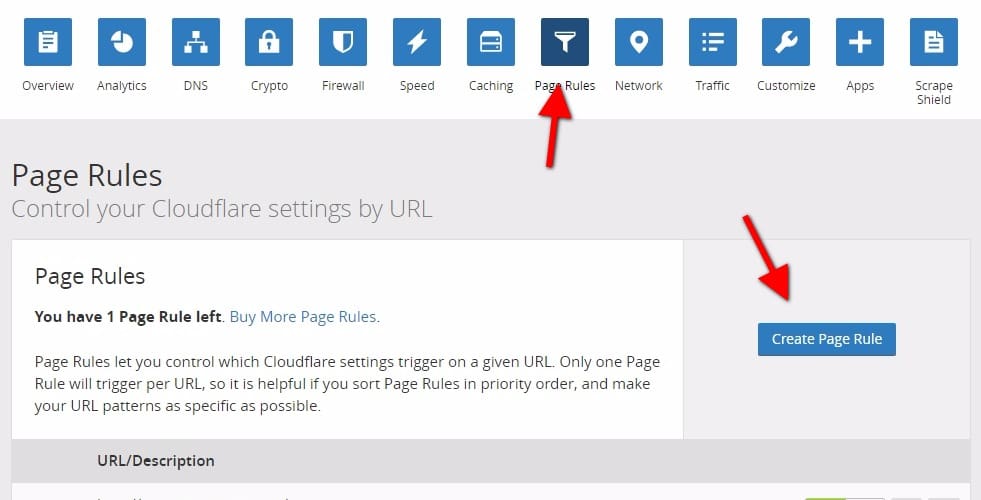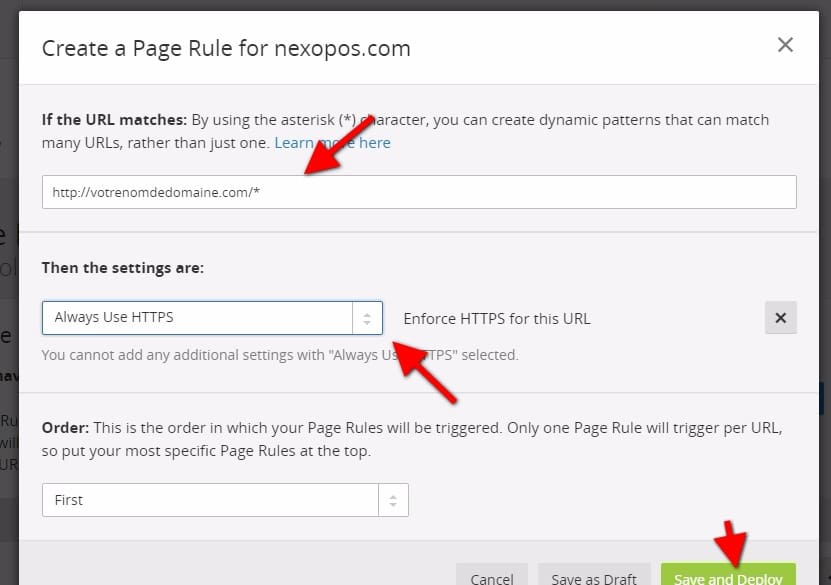Vous savez sans doute que 2017 est probablement la dernière année où les sites web non sécurisés sont tolérés. Que vous ayez un blog simple ou un site vitrine, vous n’aurez plus de raison de ne pas passer au protocole HTTPS. Ceci est d’autant plus vrai que les solutions d’encryptage sont devenues de plus en plus simples et accessibles, même au débutant.
Dans un de nos précédents tutoriels, je vous ai montré comment ajouter l’encryptage https sur WordPress avec Let Encrypt, mais il faut savoir que cette solution n’est pas toujours évidente à mettre sur pied. Dans ce tutoriel, je vous parlerai d’une solution beaucoup plus simple, il s’agit de l’encryptage que propose CloudFlare gratuitement.
C’est quoi CloudFlare ?
Si vous ne le savez pas encore, CloudFlare est fournisseur de CDN. En gros, c’est un service qui vous permet de rentre vos fichiers plus accessibles rapidement aux utilisateurs compte tenu de leur localisation. Si vous souhaitez en savoir plus , je vous invite à lire notre tutoriel sur CloudFlare.
Ce que vous devez savoir, c’est que ces solutions ne proposent pas uniquement un système d’hébergement de fichier statiques, mais également ils proposent des solutions comme la sécurité contre les attaques DDos et l’encryptage https, et c’est justement ce dont nous parlerons durant ce tutoriel, car il s’agit là d’un service qu’ils proposent gratuitement dans le plan de base.
Créer un compte sur CloudFlare
La première étape consiste à créer un compte sur CloudFlare.
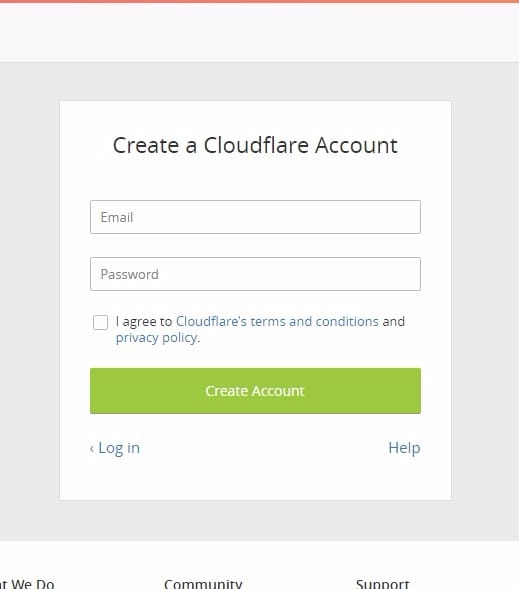 Une fois que vous êtes connectés, vous pourrez accéder au tableau de bord. Ce que vous devez faire ensuite, c’est de récupérer les nameservers que vous modifierez sur votre cPanel (si depuis votre cPanel vous pouvez gérer votre nom de domaine) où alors chez votre fournisseur de nom de domaine (pour ma part, j’utilise goDaddy).
Une fois que vous êtes connectés, vous pourrez accéder au tableau de bord. Ce que vous devez faire ensuite, c’est de récupérer les nameservers que vous modifierez sur votre cPanel (si depuis votre cPanel vous pouvez gérer votre nom de domaine) où alors chez votre fournisseur de nom de domaine (pour ma part, j’utilise goDaddy).
Une fois sur votre tableau de bord, cliquez sur « DNS ».
Maintenant faites défiler vers le bas jusqu’à la section « CloudFlare Nameservers ».
Tout ce que vous aurez à faire, c’est modifier les nameservers sur votre cpanel. Sur goDaddy, sur l’interface de gestion des DNS, vous trouverez une section similaire à ceci
Vous devrez remplacer cela par ce qui suit :
Revenez sur goDaddy et ajoutez votre nom de domaine et cliquez sur « begin scan« .
Vous devez vous assurez que le scan soit effectif et que CloudFlare peut accéder à votre site web.
C’est tout, vous avez finit. Cependant vous devez faire quelques dernières opérations pour vous assurer que tout fonctionne normalement.
Comment forcer le mode https sur CloudFlare
Si vous avez déjà partagé les liens de votre blog sur d’autres sites en http, alors tous ceux qui utiliseront ces liens arriveront sur votre site en http. Pour forcer l’utilisation du mode https, vous devez revenir sur le tableau de bord CloudFlare, et ensuite cliquez sur page rules.
Une nouvelle fenêtre s’ouvrira où vous devez définir de nouvelles règles.
Ici, vous devez ajouter votre nom de domaine avec en plus le slash et l’astérisque « /* ». Plus bas, vous devrez choisir sur le menu déroulant l’option « Always use HTTPS ». Une fois que c’est fait, cliquez sur « Use and deploy ».
Astuce bonus pour la migration d’un blog existant
Si vous avez un blog WordPress qui était avant sur le protocole http, alors effectuer cette opération ne sera pas complète car, les liens dans vos articles seront toujours en http. Pour corriger cela, vous devez utiliser le plugin Better Search and Replace. Le processus est simple. Vous devez faire des recherches sur des tables de votre précédent nom de domaine avec le protocole http. Par exemple : https://votrenomdedomaine.com et le replacer par : https://votrenomdedomaine.com. Mais cela ne s’arrête pas la. Dans certains cas, vous aurez besoin de modifier le protocole « https:// » tout simplement pour « https:// ». J’avoue que cette dernière opération pour des blogs qui existent depuis longtemps avec le protocole http, est un peu risquée donc je vous demanderai d’avoir toujours une sauvegarde de votre base de données.
Si rien de tout ça ne semble fonctionner, contactez-nous, nous nous ferons un plaisir de résoudre rapidement ce problème.